
ワードプレス ブログ 始め方のポイントとコツ今すぐ始める!ワードプレス ブログ 始め方入門
「WordPress(ワードプレス)でブログやウェブサイトを立ち上げるための正しいやり方を知りたいですか?このガイドでは、初心者でもわかりやすく、ステップバイステップで説明します。
WordPressの基本から始めて、テーマのカスタマイズ、便利なプラグインの活用法、さらにはSEO対策やアフィリエイトまで、すべて解説しています。
自分のサイトを作りたいけど、何から始めればいいか分からない人に最適です!」
ワードプレスとは
ワードプレス(WordPress)は、PHPとMySQLを使って作られたオープンソースのコンテンツ管理システム(CMS)です。
ウェブサイトを構築し、管理するためのフレームワークとして、世界中で広く利用されています。特にブログや企業サイトの構築に適しており、その柔軟性と拡張性から、初心者から上級者まで幅広いユーザーに支持されています。
WordPress.org と WordPress.com の違いは?
WordPress.orgは、WordPressの公式サイトからソフトウェアをダウンロードして自分のサーバーにインストールする形式です。ユーザーは自由にテーマやプラグインを選択してカスタマイズできる反面、自分でサーバーの管理やセキュリティ対策を行わなければなりません。
WordPress.comは、WordPressの開発元が提供するホスティングサービスです。ユーザーはWordPress.comのサーバー上でサイトを構築することができ、WordPressの利用は無料ですが、広告を非表示にするなどの追加オプションには課金が必要です。また、WordPress.comではテーマやプラグインの選択が制限されることがあります。
ワードプレスの人気の理由とメリット・デメリット
ワードプレスの人気の理由は、使いやすさとカスタマイズの自由度にあります。初心者でもインストールから操作までが比較的簡単であり、多くの無料テーマやプラグインが利用できるため、非常に柔軟なサイト構築が可能です。また、SEO(検索エンジン最適化)にも強く、プラグインを使った機能拡張が容易です。
一方で、自分でサーバーの管理やセキュリティ対策を行わなければならないため、適切な知識や時間が必要です。また、過去にセキュリティの脆弱性が問題になることもありますが、コミュニティによる積極的な対応が行われています。
ワードプレスの始め方
準備するもの
WordPressを利用するには、以下の主要な準備が必要です。
- レンタルサーバー
- 独自ドメインの取得方法
- WordPressのインストール
- インストール後の基本設定
レンタルサーバーとは?
レンタルサーバーは、インターネット上に自分のウェブサイトを公開するために必要なサーバーのことです。サーバーは24時間インターネットに接続されており、訪問者が常にサイトにアクセスできる状態を保ちます。選ぶ際には、スペースやトラフィック量、データベースの有無など、自分のサイトの要件に合ったプランを選ぶことが重要です。
独自ドメインの取得方法と意味
独自ドメインは、ウェブサイトのアドレスとして使用される識別子です。例えば、「example.com」のような形式です。
ドメインを取得するには、登録業者に申請し、一定の年間料金を支払う必要があります。取得したドメインは、自分のサイトのブランドやアイデンティティを反映する重要な要素となります。
WordPressのインストール
WordPressのインストールは、主に以下のステップで行います:
- WordPressのダウンロードとアップロード: WordPress.orgから最新バージョンのWordPressをダウンロードし、レンタルサーバーのファイル管理システム(FTPなど)を使ってサーバーにアップロードします。
- データベースの設定: MySQLデータベースを作成し、WordPressがデータを保存するための設定を行います。
- WordPressの設定: ブラウザでWordPressのインストールページにアクセスし、言語の選択や管理者アカウントの作成、サイト名や説明の設定を行います。
- インストール完了: インストールが完了すると、WordPressのダッシュボードにログインでき、サイトの設定やカスタマイズが可能になります。
インストール後の基本設定
WordPressをインストールした後は、次のような基本設定を行います:
- サイトの基本設定: サイトのタイトルや説明、タイムゾーンなどを設定します。
- パーマリンク設定: ページや投稿のURLの形式を設定します。一般的には「投稿名」形式が推奨されます。
- テーマの選択とカスタマイズ: 初期設定ではWordPressに標準で付属するテーマが適用されていますが、自分の好みに合ったテーマを選んで外観をカスタマイズします。
WordPressの基本操作と管理
管理画面の使い方
WordPressの管理画面(ダッシュボード)は、サイトの全ての管理を行うための中心的な場所です。以下のような操作が行えます
- 投稿とページの管理: 新しい投稿やページの作成、既存の投稿やページの編集、削除を行います。
- 外観のカスタマイズ: テーマの選択やカスタマイズ、ウィジェットの追加、メニューの設定を行います。
- プラグインの管理: 新しいプラグインのインストール、既存プラグインの有効化・無効化、設定を行います。
WordPressのダッシュボードとは?
WordPressのダッシュボードは、管理画面の中心的な部分で、サイトの状態や最新情報、利用されているテーマやプラグインの管理を行うための情報を提供します。カスタマイズ可能であり、ユーザーの好みに合わせてウィジェットを追加したり、表示する情報を変更することができます。
投稿とページの違いと作成方法
WordPressでは、主に以下の2つのコンテンツタイプを使います:
- 投稿(Post): ブログ記事やニュースなど、定期的に更新される情報を扱います。通常、日付が付けられ、カテゴリーやタグで分類されます。
- ページ(Page): 固定のコンテンツを扱います。例えば、会社案内やお問い合わせページなどが該当します。一般的には日付が付けられず、メニューから直接アクセスできるようにします。
テーマの変更とカスタマイズ方法
WordPressでは、外見や機能を決定するテーマを簡単に変更することができます。主な手順は以下の通りです:
- テーマの選択: WordPress管理画面の外観 → テーマから、利用可能なテーマを検索し、プレビューを見て自分のサイトに合ったテーマを選択します。
- テーマのカスタマイズ: 選んだテーマによっては、カスタマイズオプションが提供されています。例えば、カラースキームの変更、ヘッダー画像や背景の設定、フォントの変更などを行うことができます。
- 子テーマの利用: カスタマイズしたい場合は、子テーマを作成することが推奨されます。これにより、親テーマが更新されてもカスタマイズが保持されます。
プラグインの導入と活用法
WordPressの魅力の一つは、プラグインを使ってサイトの機能を拡張できる点です。主な手順は以下です:
- プラグインのインストール: WordPress管理画面のプラグイン → 新規追加から、利用したいプラグインを検索してインストールします。
- プラグインの設定: インストール後、プラグインの設定画面から必要な設定を行います。例えば、SEOプラグインではメタタグの設定、キャッシュプラグインではキャッシュのクリア設定などを行います。
- プラグインの管理: 不要なプラグインは削除したり、無効化することができます。過剰なプラグイン使用はサイトのパフォーマンスに影響を及ぼす場合があるため、必要最小限のプラグインを保つことが推奨されます。
ブログの書き方とSEO対策
このセクションでは、効果的なブログの書き方とSEO(検索エンジン最適化)対策について、詳細に解説します。WordPressでブログを運営する際に、読者の関心を引きつけ、検索エンジンからのトラフィックを増やすための重要なポイントを学びましょう。
ブログの書き方
良いブログ記事を書くためには、以下のポイントに注意することが重要です:
- 目的を明確にする: 記事の目的や読者に提供したい情報を明確にしましょう。目的がはっきりしていれば、内容のフォーカスが定まりやすくなります。
- ターゲットオーディエンスを理解する: 読者がどのような情報を求めているのかを理解し、そのニーズに応じたコンテンツを提供しましょう。ターゲットオーディエンスの関心や問題点を把握することが成功の鍵です。
- 見出し構造を使う: 見出し(Heading)を使って記事を適切に構成しましょう。見出しは読者に内容の概要を伝えるだけでなく、SEO上でも重要な役割を果たします。
- 分かりやすい文章構成: 短い段落やリスト形式などを使って、読み手が内容を理解しやすくしましょう。長文や専門用語は、必要に応じて説明や補足を加えて理解しやすくすることが大切です。
SEO対策
ブログ記事をSEOに最適化するためには、以下の手法を活用します:
- キーワードの選定: ブログ記事のテーマに関連するキーワードを調査し、適切なキーワードを記事内に適宜配置します。ただし、自然な文章の流れを優先し、過剰なキーワードの使用は避けましょう。
- メタタグの最適化: メタタグ(タイトルタグ、メタディスクリプション)を設定して、検索結果でのクリック率を向上させます。タイトルは具体的で魅力的なものにし、メタディスクリプションは読者に記事の内容を説明するようにしましょう。
- 画像の最適化: 画像のファイル名やALT属性を適切に設定して、検索エンジンが画像を理解しやすくします。また、画像サイズの最適化もページの読み込み速度向上に寄与します。
- 内部リンクと外部リンク: 関連する過去の記事への内部リンクを設定することで、読者の滞在時間を延ばし、SEOにもプラスに働きます。また、信頼できる外部サイトへのリンクを含めることも重要です。
- コンテンツの品質と更新: 高品質なコンテンツを提供し、定期的に更新することで、検索エンジンの評価を高めます。時事問題やトレンドに関連するコンテンツを追加することも効果的です。
アフィリエイトの始め方
WordPressブログを使ったアフィリエイトの始め方について、詳細に解説します。アフィリエイトは自分のブログやウェブサイトを活用して、他社の商品やサービスを紹介し、その成果に応じて報酬を得る仕組みです。以下に、具体的な手順とポイントを示します。
アフィリエイトとは
アフィリエイトは、自分のブログやウェブサイトで特定の商品やサービスを紹介し、紹介リンクを経由してその商品が購入されると報酬を得る仕組みです。主なアフィリエイトプログラムにはAmazonアソシエイトや楽天アフィリエイトなどがあります。
アフィリエイトの基本概念
アフィリエイトを始めるには、以下の基本的なステップが必要です:
- アフィリエイトプログラムに登録する: アフィリエイトネットワークや企業のアフィリエイトプログラムに登録します。登録は基本的に無料で行えます。
- 専用リンクやバナーを取得する: 登録後、各商品やサービスごとに提供される専用のリンクやバナーを取得します。これらのリンクを使って商品を紹介します。
- ブログにリンクやバナーを配置する: WordPressの投稿やサイドバー、ページに取得したリンクやバナーを配置します。リンクは記事の自然な流れに組み込むようにします。
WordPressブログでのアフィリエイト設定方法
WordPressブログでアフィリエイトを設定する具体的な手順を以下に示します:
- アフィリエイトプログラムへの登録: 選んだアフィリエイトプログラムに登録します。例えば、Amazonアソシエイトに登録すると、Amazonの商品を紹介できるようになります。
- リンクの挿入: アフィリエイトプログラムから提供された専用のリンクやバナーを、WordPressの投稿やサイドバーに挿入します。これにより、読者がリンクをクリックして商品を購入すると、報酬が得られる仕組みです。
- コンテンツとの調和: リンクやバナーは、コンテンツとの調和を保つように配置します。自然な形で商品やサービスを紹介し、読者の関心を引きつけることが重要です。
- 成果の追跡と分析: アフィリエイトプログラムのダッシュボードや分析ツールを使って、クリック数や購入数などの成果を追跡し、効果的な戦略を練ることができます。
よくある質問とトラブルシューティング
WordPressを始める際によくある質問と、それに対する詳細な解答、さらにトラブルシューティングのポイントについて解説します。
よくある質問
- 初心者が知っておくべきポイント
- WordPressの基本操作: WordPressのダッシュボードの使い方や投稿の作成方法、ページの管理方法などについて学びます。
- テーマとプラグインの選び方: 自分のサイトに合ったテーマの選び方や、必要な機能を提供するプラグインの見極め方について理解します。
- セキュリティとバックアップの重要性: WordPressサイトのセキュリティ対策と、定期的なバックアップの取り方について学び、サイトの安全性を確保します。
- WordPressの無料利用可能か?WordPress自体は無料でダウンロードして使用することができますが、次のような条件があります:
- WordPress.com vs WordPress.org: WordPress.comはWordPressがホストするプラットフォームで、無料プランが提供されていますが、制限があります。一方、WordPress.orgは自分でサーバーを用意し、WordPressをインストールするオープンソースのプラットフォームです。
- ドメインとサーバーの費用: 独自のドメイン名とレンタルサーバーを購入する必要があります。これらの費用は年間数十ドルから百ドル以上かかることがあります。
- ブログ収益化のためのポテンシャル
- アフィリエイト: WordPressブログを利用して、アフィリエイトリンクを掲載して商品やサービスを紹介し、成果報酬を得る方法があります。
- 広告収入: Google AdSenseや他の広告ネットワークを使用して広告を掲載し、クリックや表示回数に応じて収益を得ることができます。
トラブルシューティング
- WordPressのパフォーマンスの問題
- プラグインのチェック: 多くのプラグインがサイトのパフォーマンスに影響を与えることがあります。必要のないプラグインは無効化または削除し、サイトの速度を向上させることができます。
- キャッシュのクリア: キャッシュプラグインを使用している場合、設定を確認し、必要に応じてキャッシュをクリアすることで、最新のコンテンツが表示されるようにします。
- セキュリティ関連の問題
- 強固なパスワードの使用: 管理者アカウントやデータベースのパスワードを定期的に変更し、セキュリティを強化します。
- セキュリティプラグインの利用: WordPressにはセキュリティを強化するためのプラグインが多数存在します。例えば、ログイン試行回数制限や不正ログイン防止のためのプラグインを導入することが推奨されます。
セキュリティと拡張
WordPressサイトのセキュリティ強化とさらなる機能拡張について、詳細に解説します。
セキュリティとバックアップ
WordPressサイトのセキュリティ対策は、サイトの安全性を確保し、データの保護を目的としています。
- WordPressのセキュリティ対策の基本
- 管理者パスワードの強化: 複雑なパスワードを設定し、定期的に変更することで、不正アクセスからサイトを保護します。
- アップデートの確認と実施: WordPressのコアファイル、テーマ、プラグインを最新の状態に保つことが重要です。古いバージョンのソフトウェアはセキュリティリスクを含むことがあります。
- セキュリティプラグインの導入: WordPressにはセキュリティを向上させるためのプラグインが多数存在します。例えば、ログイン試行回数制限、不正ログイン検出、マルウェアスキャンなどの機能を提供するプラグインを導入して、サイトの保護を強化します。
- ファイルとデータベースのバックアップ: 定期的にファイルとデータベースのバックアップを取ることで、万が一の際にデータの損失を防ぎます。自動バックアッププラグインを使ってバックアップを自動化することが推奨されます。
- バックアップの取り方と重要性
- 手動バックアップ: cPanelやFTPを使用してファイルとデータベースを手動でバックアップする方法です。これにより、サイトがクラッシュした場合でもデータを復元できます。
- 自動バックアッププラグインの利用: プラグインを使用して定期的にバックアップを取ることができます。バックアップの頻度や保持期間を設定して、柔軟に管理することができます。
高度なカスタマイズと拡張
WordPressサイトをさらにカスタマイズし、機能を拡張するための方法についても見ていきましょう。
- テーマのカスタマイズと開発
- 子テーマの使用: 親テーマを変更せずにカスタマイズするために、子テーマを作成しましょう。子テーマを使用することで、親テーマのアップデートがあってもカスタマイズが保持されます。
- テーマファイルの編集: CSSやPHPファイルを直接編集して、デザインや機能をカスタマイズする方法です。ただし、注意して変更を加えることが重要です。
- 便利なプラグインの導入と設定
- SEOプラグイン: 検索エンジン最適化(SEO)を向上させるためのプラグインを導入し、メタタグの設定やコンテンツの最適化を行います。
- セキュリティプラグイン: サイトのセキュリティを強化するためのプラグインを導入し、不正アクセスから保護します。例えば、二段階認証やIP制限などの機能を利用します。
- パフォーマンス最適化プラグイン: サイトの読み込み速度を向上させるためのプラグインを導入し、キャッシュの管理や画像最適化などを行います。
まとめ
WordPressを始めるための基本的な手順から、より高度なカスタマイズやSEO対策、さらにはアフィリエイトやセキュリティ対策まで、幅広い知識と実践的なガイドをご紹介しました。
初心者から上級者まで、あなたのWordPressの知識とスキルを深め、魅力的で安全なウェブサイトを構築するための一歩を踏み出してください。WordPressの可能性は無限大です。
ブログを始めようと思っている方は、まずは初めて見ることから進めていきましょう!
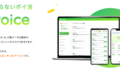
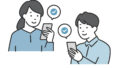
コメント